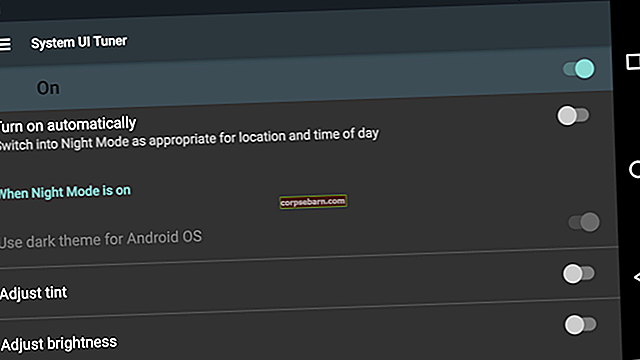Samsung Galaxy Note 5 ir galvenā ierīce, kas aprīkota ar daudzām lieliskām funkcijām, un ir ļoti maz ierīču, kas ar to varētu konkurēt. Bet daudzi 5. piezīmes lietotāji saskārās ar 5. piezīmes Bluetooth problēmām, un daži no viņiem arī apgalvoja, ka saskaras ar šo problēmu, it īpaši automašīnā. Šim jautājumam var būt dažādi iemesli, taču neatkarīgi no tā, kāda ir 5. piezīme par Bluetooth, automašīnā vai citādi, kad jūs saskaras ar 5. piezīmes Bluetooth problēmām, visus var novērst, vienkārši izmantojot dažas vienkāršas metodes. Labākie iespējamie risinājumi ir paskaidroti šeit.
Lasiet arī Samsung Galaxy Note 4 padomus un ieteikumus
Ja jums ir Galaxy Note 4, izlasiet šeit lietas, kas jums jāzina par Galaxy Note 4
Iespējamie risinājumi Bluetooth savienojuma problēmai 5. piezīmē:
1. metode:
Pirmā lieta, kas jums jāpārbauda, lai atrisinātu Samsung 5. piezīmes Bluetooth problēmas, ir savienojums. Pārliecinieties, ka esat rūpīgi izgājis instrukciju par ierīces savienošanu ar Bluetooth, jo šis process ir atkarīgs no ierīces. Tāpēc ieteicams vēlreiz pārbaudīt ražotāja rokasgrāmatu un atiestatīt savienojumu. Pārliecinieties, ka neizlaižat nevienu svarīgu savienojuma procesa daļu. Pārejiet uz iestatījumiem un pārbaudiet, vai kaut kas ir jāmaina. Ja nepieciešams, veiciet izmaiņas. Varat arī doties uz iestatījumiem> Bluetooth, lai izdzēstu visu iepriekšējo savienošanu pārī un iestatītu tos no jauna. Tas var novērst Samsung 5. piezīmi par Bluetooth.
2. metode:
Ja pirmā metode jums neizdodas, turpiniet izmantot otro metodi, kas ietver kešatmiņas dzēšanu. Kešatmiņa parasti saglabā visus pagaidu datus, pārslēdzoties starp lietotnēm. Bet pārāk daudz kešatmiņas datu var palēnināt ierīci un daudzos gadījumos darbojas kā šķērslis. Tas būs ļoti noderīgi, īpaši, ja automašīnā saskaras ar 5. piezīmi par Bluetooth.
Lūk, kā notīrīt Bluetooth kešatmiņu
- Vispirms ieslēdziet ierīci un dodieties uz lietotnes ikonu.
- Pēc tam atlasiet iestatījumus un pieskarieties “lietojumprogrammu pārvaldnieks”.
- Velciet pa labi vai pa kreisi, un tas parādīs visas cilnes.
- Pieskarieties Bluetooth un pēc tam to spēcīgi pārtrauciet.
- Pēc tam pieskarieties “notīrīt kešatmiņu” un pēc tam atlasiet “notīrīt datus”.
- Nospiediet ok, lai apstiprinātu procesu un, visbeidzot, vienreiz restartējiet ierīci.

www.youtube.com
3. metode:
Notīrīšanas kešatmiņas nodalījuma veikšana ir vēl viens veids, kā atbrīvoties no Samsung problēmām jūsu Samsung galaxy 5. piezīmē. Process ir paskaidrots tālāk.
- Pilnībā izslēdziet ierīci.
- Pēc tam nospiediet un turiet nospiestu pogu Sākums, barošanas un skaļuma palielināšanas pogu, līdz ekrānā parādās android logotips.
- Atlaidiet barošanas pogu, bet turpiniet nospiest abas pārējās pogas.
- Pēc dažām sekundēm ekrānā tiks parādīts android atkopšanas ekrāns. Izmantojiet skaļuma palielināšanas un samazināšanas pogu, lai pārietu uz opciju ‘noslaucīt kešatmiņas nodalījumu’.
- Izmantojot barošanas pogu, atlasiet šo opciju. Kad tas ir izdarīts, restartējiet sistēmu, izmantojot barošanas pogu, un tas var pilnībā novērst Bluetooth problēmu jūsu ierīcē.

www.sebertech.com
4. metode:
Pēdējā iespēja ir rūpnīcas atiestatīšana. Tomēr neaizmirstiet par visu datu dublējumu, jo šis process visu izdzēsīs no jūsu ierīces.
- Galaktikas sākuma ekrānā dodieties uz iestatījumu izvēlni 5. piezīme.
- Pieskarieties “backup and reset” un pēc tam atlasiet “Factory data reset”.
- Pēc tam pieskarieties vienumam Atiestatīt ierīci, un tas no ierīces izdzēsīs visu.
Viena no iepriekš minētajām metodēm atrisinās problēmu jūsu vietā. Bet, ja tāda pati problēma pastāv līdz tam, labāk sazinieties ar pārvadātāju, mazumtirgotāju vai Samsung un dodieties uz remontu vai nomaiņu.